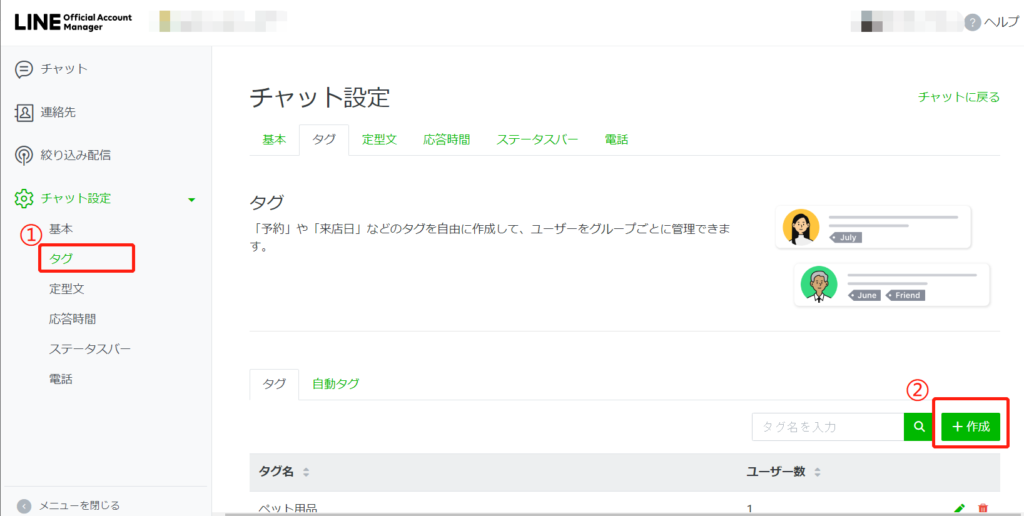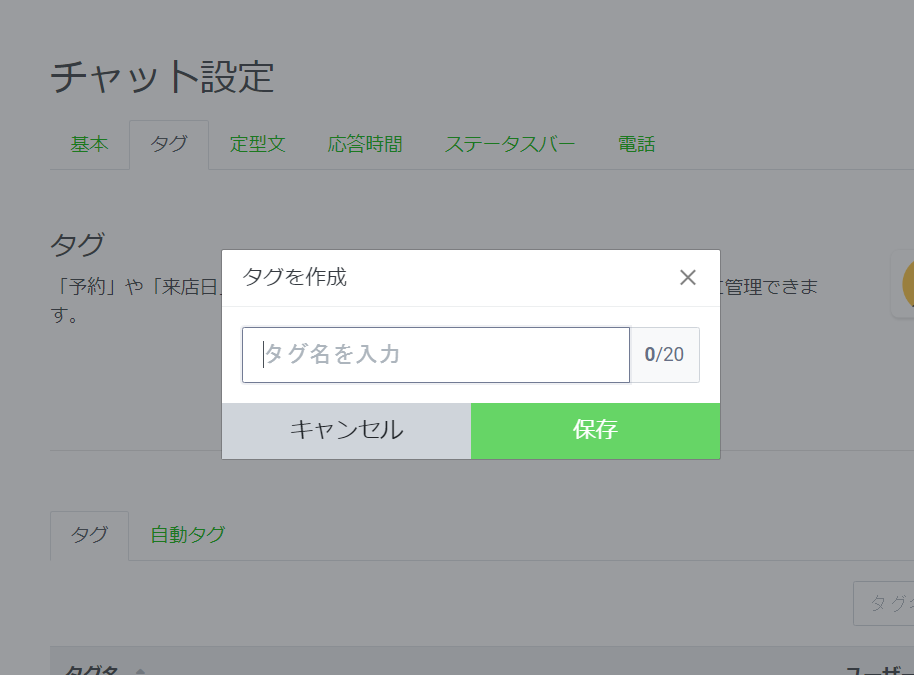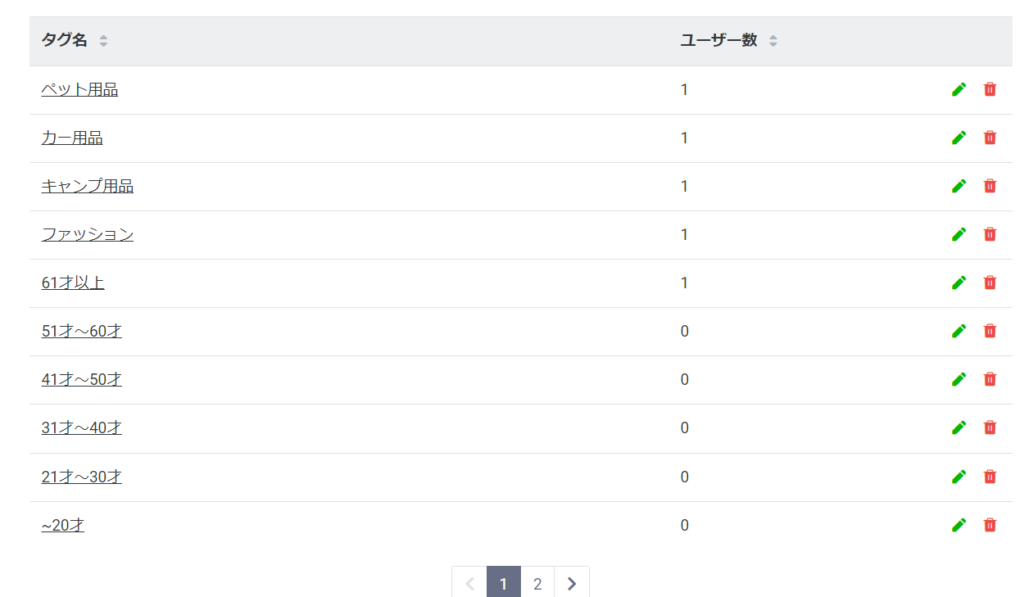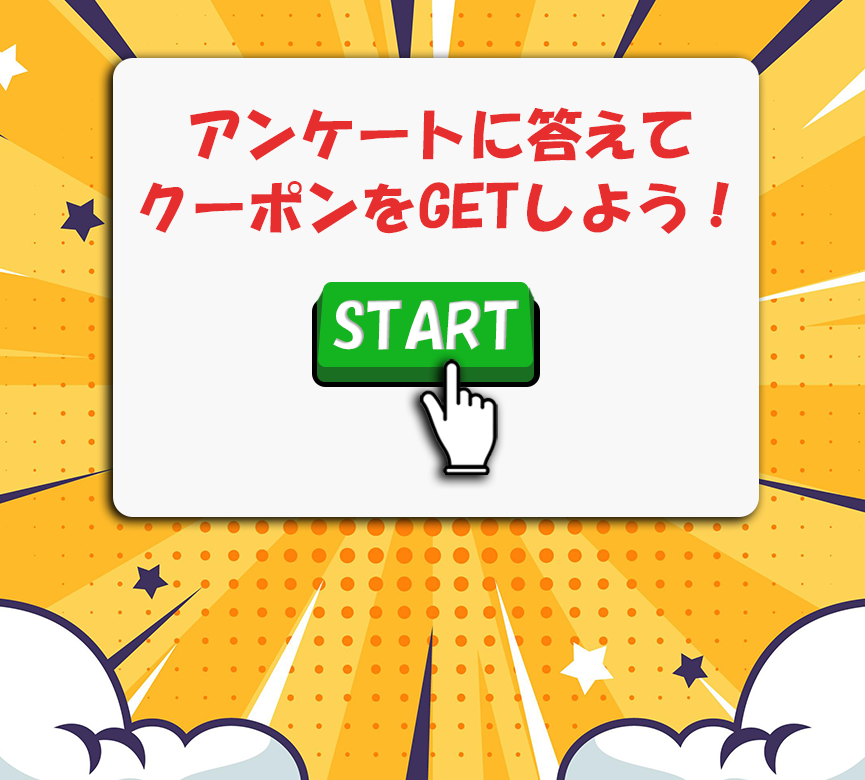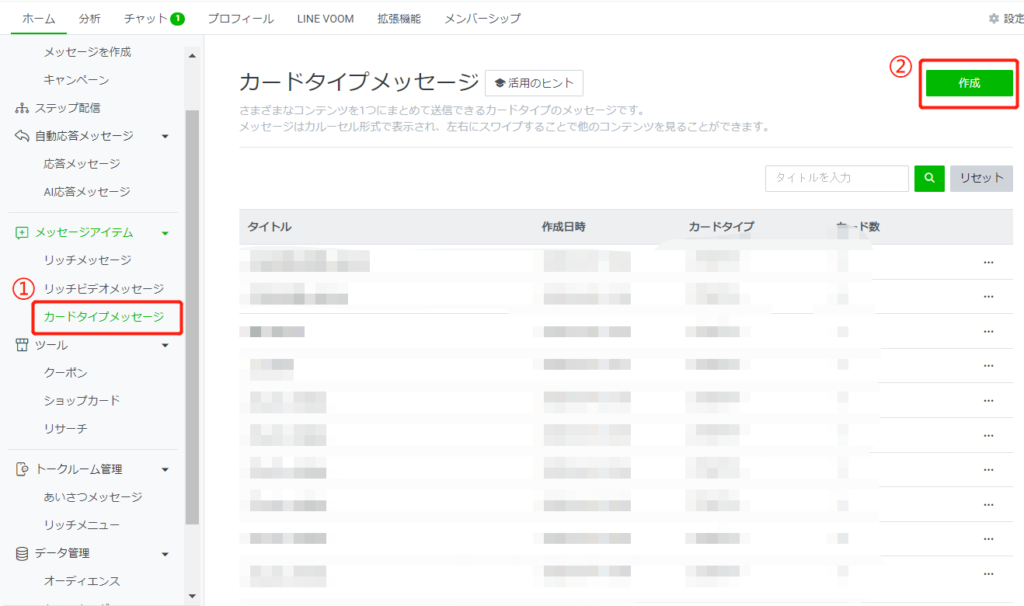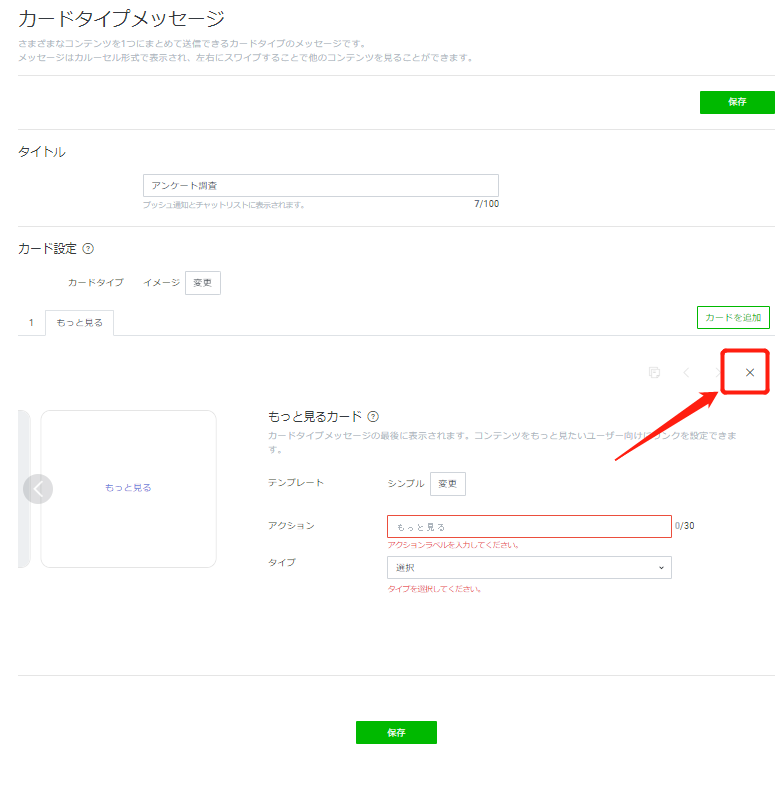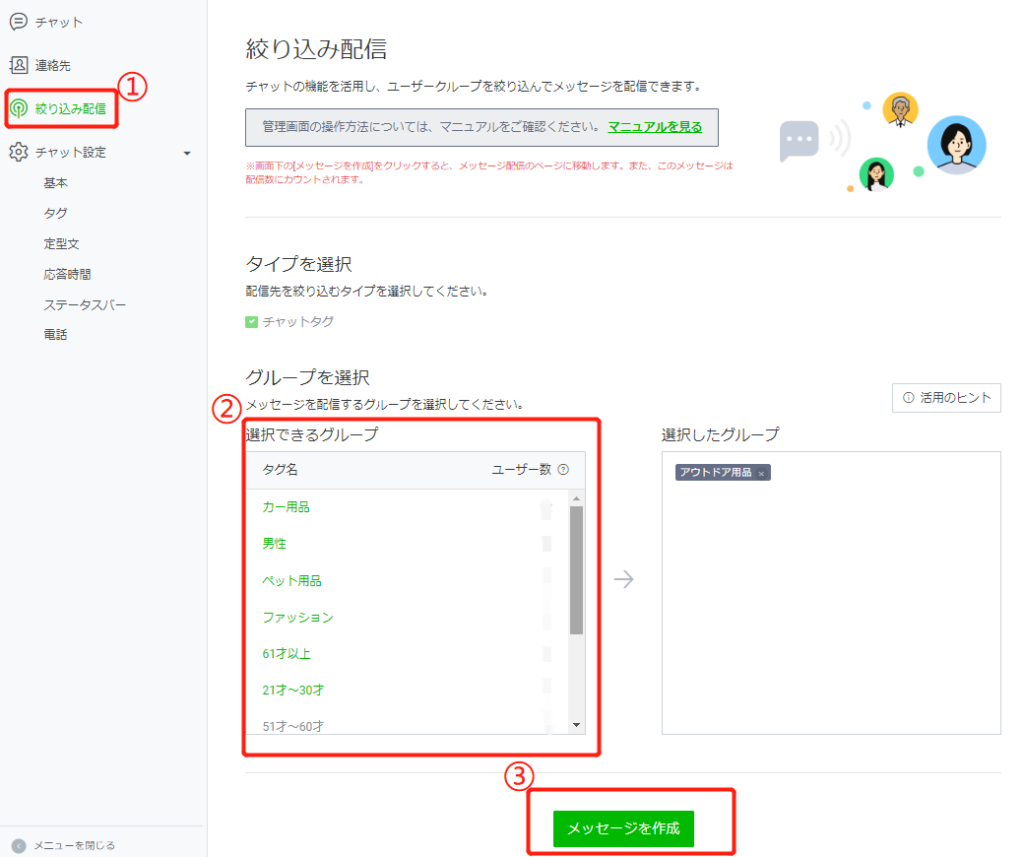【無料でできる】公式LINEでアンケートを自動化しタグ付けする方法


ネットショッピングの運営でLINEマーケティングを活用しているんだよねー

それなら顧客ごとにきちんとタグ付けしている?

タグ付け?なにそれ?

特定のタグが付いた方限定の絞り込み配信ができるんだよ!!
それをしないとブロック率が上がるよ…。
ヤフーショッピングや楽天、自社ECを運用している方はLINEを使用して顧客へ商品を発信するなど公式LINEを活用している方も多いと思います。
ただそのLINEで売りたい商品、新商品をお友達リスト全員に送信して活用した気になっている方が多いです。実際、有名企業のLINEもそんな感じで、まだまだLINEの機能をしっかり活用できている方が少ないです。
目次
公式LINEタグ付け機能とは
公式LINEのタグ付け機能とは、LINEのお友達リスト一人一人に該当する特定のタグ付ける機能です。
例えば、下のようなタグを用意します。
タグの例
- 年齢:~20歳、21~40歳、41歳~60歳、61歳以上
- 性別:男性、女性
- 誕生日月:1月、2月、3月、4月、5月、6月、7月、8月、9月、10月、11月、12月
- ペット用品
- カー用品
- ファッション
- 釣り具
- アウトドア用品
- パソコン・スマホ周辺機器
- ファッション
そして、アンケート調査を実施し、お友達それぞれに下記のようにタグを付与していきます。
Aさん―21歳~40歳、女性、誕生月:3月ペット用品、ファッション
Bさん―41歳~60歳、男性、誕生月:5月カー用品、釣り具、キャンプ用品、ファッション
Cさん―41歳~60歳、女性、誕生月:8月カー用品、パソコン・スマホ周辺機器、ファッション
このように、タグ付けができたら、特定のタグが付いている人限定に絞り込んで配信します。タグ付け配信の絞り込みは複数タグの選択が可能です。
例えば、新作のレディースの洋服を販売するときは、「女性」、「ファッション」のタグが付いるAさん限定に送ります。
そうすると、男性のタグ付いた人には配信されません。必要な人に必要な情報を発信できます。
タグ付け配信はブロック率を下げる
もしレディース服の配信が男性に配信されたり、メンズ服の情報が女性に配信されたりすると、自分にとって有益な情報がない、届かないと勘違いされ、せっかく集めたお友達にブロックされることが増えます。
発信された情報が受け取り手に取って、必要のない情報ばかりが届くLINEアカウントは自分にとって必要のないアカウントとして認識されブロックされます。
それを防ぐために、お友達ごとにタグ付けし、特定のタグ付けた方限定に送る「絞り込み配信」をします。
発信したい情報をただむやみに友達リスト全員に発信しているとブロック率が上がるということです。
そうならないように、特定のタグをお友達ごとに付けて、その特定のタグが付いている人のみに配信します。
そのため公式LINEのタグ付け機能はとても優秀です
公式LINEタグの設定方法
ではそのタグを設定する方法を解説していきます。
タグを設定する前に自社サイトにどのようなタグが必要か考えて準備しときましょう。
これでタグの設定は完了です。
タグを付けるためにアンケート調査をする
では、そのタグをどのように付けるのかですが、お友達ごと個別にタグに関するアンケートを取って該当するタグを付けていきます。
実際このようにアンケートを取り、タグ付けをするには、どこかのWebコンサルティング会社やマーケティング会社に依頼して、外部ツールを導入しなければならない方法が多く、初期費用や月額費用などが発生します。
しかし、今回は完全無料、LINEの既存機能のみを使用して、アンケート調査から、タグ付け方法まで解説いたします。
アンケート調査は完全自動化にできますが、タグ付けは手動で行わなければなりません。
そのため1日のLINEお友達登録人数が100人などかなり多い場合は、外部ツールを導入することをお勧めします。
ネットショップをやり始めた方などに今回の方法をお勧めします。
LINE既存機能であるリサーチは使用しない!!
まず初めにLINEビジネスアカウントマネージャーの【リサーチ】機能は使用しません。
なぜ、使用しないかと言うと、下記のような制限があるからです。
- 期間を設定しないといけない。
- 20人以上の回答者がいないと結果が確認できない。
- アンケートお礼のクーポンに、外部のURLを添付できない。
- アンケートが匿名性なので、タグ付けができない。
期間を設定しないといけない。
期間の設定が必要だと、期間ごとにいちいちリサーチを作成しておかなくなり、完全自動化にできず、手間がかかります。
20人以上の回答者が必要
期間内に20人以上の回答者がいない場合、アンケート調査の結果を見ることができません。そのためネットショッピングを始めたばかりの方にはおすすめできません。
さらに後から、友だちが増えても、すでに回答済みの方に同じアンケートを配信すると印象が悪くなります。
お礼のクーポンに外部のURLを添付できない
アンケート調査をする際は、アンケートに答えるという手間の代わりの対価が必要になり、それをクーポンとして配信しますが、そのお礼のクーポンにURLを添付することができません。そのためネットショッピングを運営している方には不向きです。対面接客の場合、アンケート回答画面を確認することができるので、活用できるかもしれません。
アンケートが匿名性
そして、最後のアンケート回答が匿名性ということが最も致命的です。公式LINEでは、個人情報保護のため、匿名となっています。せっかくアンケートに答えてくれても、匿名ではタグ付けをすることができないので、アンケートが全くの無意味になります。
このようなことからLINEの既存機能であるリサーチを使用しません。
ではどのようにして、タグ付けをするためのアンケートをしていくか解説していきます。
完全自動化アンケートの設定をする方法
自動化させたアンケートを設定するためには、【カードタイプメッセージ】と【対応メッセージ】を活用していきます。
事前に準備するもの
最初に用意しとかなくてはいけないものが画像です。カードタイプメッセージは画像を必ず入れなければなりません。
事前に準備するもの
- アンケートをスタートさせる時に必要な画像(10MB以下の1.11:1の画像)
- アンケートに答える時に必要な画像(10MB以下の1.54:1の画像)
2種類準備しときましょう。1枚はアンケートを答えてもらうための画像、もう1枚はアンケート回答中の画像です。
作るのが面倒な方はこちらをお使いください。私が作成したものですので、ご自由にお使いいただいて問題ございません。フリーで提供させていただきます。
カードタイプメッセージの設定
では下記の手順にてカードタイプメッセージを設定していきます。
対応メッセージの設定
次に対応メッセージを利用して、カードタイプメッセージで作成したアンケートの質問を自動で送信されるように設定します。自由記述の質問はできません。基本的に下記3種類の質問で構成いたします。
- 2択の質問
- 3択以上の質問
- YES/NOの質問
それぞれ3種類の質問で少し設定内容が変わってきます。
2択の質問
まず2択の質問の設定です。例えば性別などです。

① タイトル-『アンケートQ1/6』などわかりやすいタイトルで大丈夫です。
② カード設定-【プロダクト】を選択します。
③ラベル-『Q1/6』と入力します。回答者にあと何問あるか分かりやすくすることで、最後まで答えてくやすくします。
④写真-回答中などの写真を用意しましょう。
⑤カードタイトル-質問の内容を記入します。ここでは『あなたの性別は』
⑥説明文-チェックを外し、非表示にします。
⑦価格-チェックを外し、非表示にします。
⑧アクション1-選択肢の1つ入れます。ここでは『男性』を入力
⑨タイプ-【テキスト】を選択
⑩テキスト-テキストの内容を入れます。ここでは『【男性】』と入力
⑪アクション2-もう1つの選択肢を入れます。ここでは『女性』を入力
⑫タイプ-【テキスト】を選択
⑬テキスト-テキストの内容を入れます。ここでは『【女性】』と入力
これで性別に関する2択の質問は完成です。
3択以上の質問
次に3択以上の質問があるときです。例えば年齢です。
これが3択以上あるときの設定方法です。
YES/NOの質問
ただ単に、回答のテキスト【はい】、【いいえ】にすると他の質問との回答がかぶり、自動応答で自動送信する時にいくつかのメッセージと競合するので、工夫が必要です。
例えばアウトドア用品に興味が【ある】か【ない】かの質問をするとき。
このような回答内容にすれば、他の質問と競合することがないので、自動送信で次の質問を送ることができます。
この方法で、まずは自分がカテゴリー分けしたい質問をカードタイプメッセージで作りましょう。注意が必要なのは細かく分けすぎないことです。
応答メッセージを設定する
ここまで来たら、あと少しです。
カードタイプメッセージで設定した自動送信メッセージのテキストを【応答メッセージ】とリンクさせます。
カードタイプメッセージに自動送信させる方法
あいさつメッセージに追加した『アンケート調査』をタップすると自動的に【アンケートに答える】と送信されます。
それに応答させて自動的にアンケートの1問目が送信されるように設定します。
これで『あいさつメッセージ』で送った、アンケート依頼のメッセージタイプカードがタップされたら、自動的にアンケートの1問目が配信されます。
応答メッセージの設定【2択の質問】
2問目も同様にしていきます。1問の回答が性別のため、キーワードを【男性】と【女性】の2つを登録する必要があります。

応答メッセージの設定【3択以上の質問】
3問目は、2問目の回答である年齢を全てキーワードへ登録しなければなりません。

応答メッセージの設定【YES/NOの質問】
4問目の興味のあるジャンルの質問は、【ある】、【ない】だけでは他の質問と競合するので、しっかり『アウトドア用品に興味が【ある】』、『アウトドア用品に興味が【ない】』とジャンルの名前まで入れて設定しましょう。

プレゼントのクーポンを配る
最後にアンケートのお礼として、リッチメニューからクーポンなど配りましょう!!
プレゼントを用意しておくことで、回答率も上がり、最後までアンケートに答えてくれます。

お友だちにタグ付けする方法
次にアンケート調査した結果をお友だちにタグ付けする方法です。
タグ付けする方法は完全手動ですので、1日に50人や100人友達が増える方おすすめしません。
そんな方は、費用が発生しますが、Webマーケティング会社の外部ツールなどの導入を検討してみてください。
絞り込み配信の仕方
絞り込み配信とは、特定のタグが付いた人限定に絞り込んでメッセージを配信することができます。
最後にその方法を説明いたします。
タグ付け配信―まとめ―
公式LINEを運用して、メッセージを送る際は絶対に『絞り込み配信』をしましょう。絞り込み配信をしないと、内容に興味のない方まで配信してしまい、ブロックされてしまいます。
絞り込み配信をするには、友だちにタグ付けをする必要があります。タグ付けをするためには、友だち追加してくれたタイミングでアンケートを実施し、お礼にクーポンを配るとアンケートの回答率が上がります。
アンケート調査をするには、【カードタイプメッセージ】と【応答メッセージ】を活用しましょう。最初の設定が少し大変ですが、それさえ乗り切れば、あとは完全自動でアンケート調査ができます。
しかし、アンケート調査後のタグ付けは手動になるため、1日の友だちの登録者数が多い方には、外部ツールの導入をおススメします。
さらに絞り込み配信をすることによって、貴重なメッセージ数も節約でき、一石二鳥です。
ネットショップ運営のご相談も承っております。
お気軽にご相談ください。